发布时间:2021-05-17 16: 56: 33
thinkingParticles的强大之处不仅体现在其拥有丰富的控制器,可制作各种不同类型的粒子特效,还体现在其动力组功能的强大性。通过运用动力学组之间的交互功能,我们还可以制作更加复杂的粒子特效。
动力学组的交互一般会包含粒子组的定义与交互作用两部分。本文会先介绍粒子组的定义,并会将演示中的粒子组定义为从球体出生的粒子。
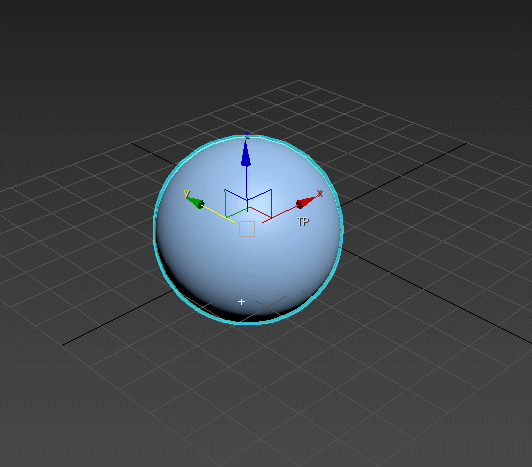
一、创建主控系统与动力学组
首先,如图2所示,在thinkingParticles的主控系统中创建粒子组1与粒子组2,便于后续定义粒子组使用。
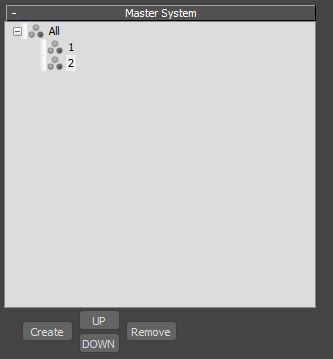
接着,如图3所示,在thinkingParticles动力学组中创建两个动力学组,分别是“定义粒子”与“交互”。
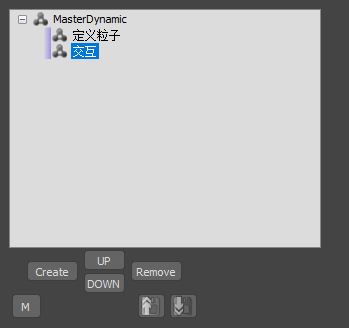
然后,如图4所示,选中“定义粒子”动力学组,并在右侧的参数面板中将其组别(Group)调整为1(即主控系统中的粒子组1)。
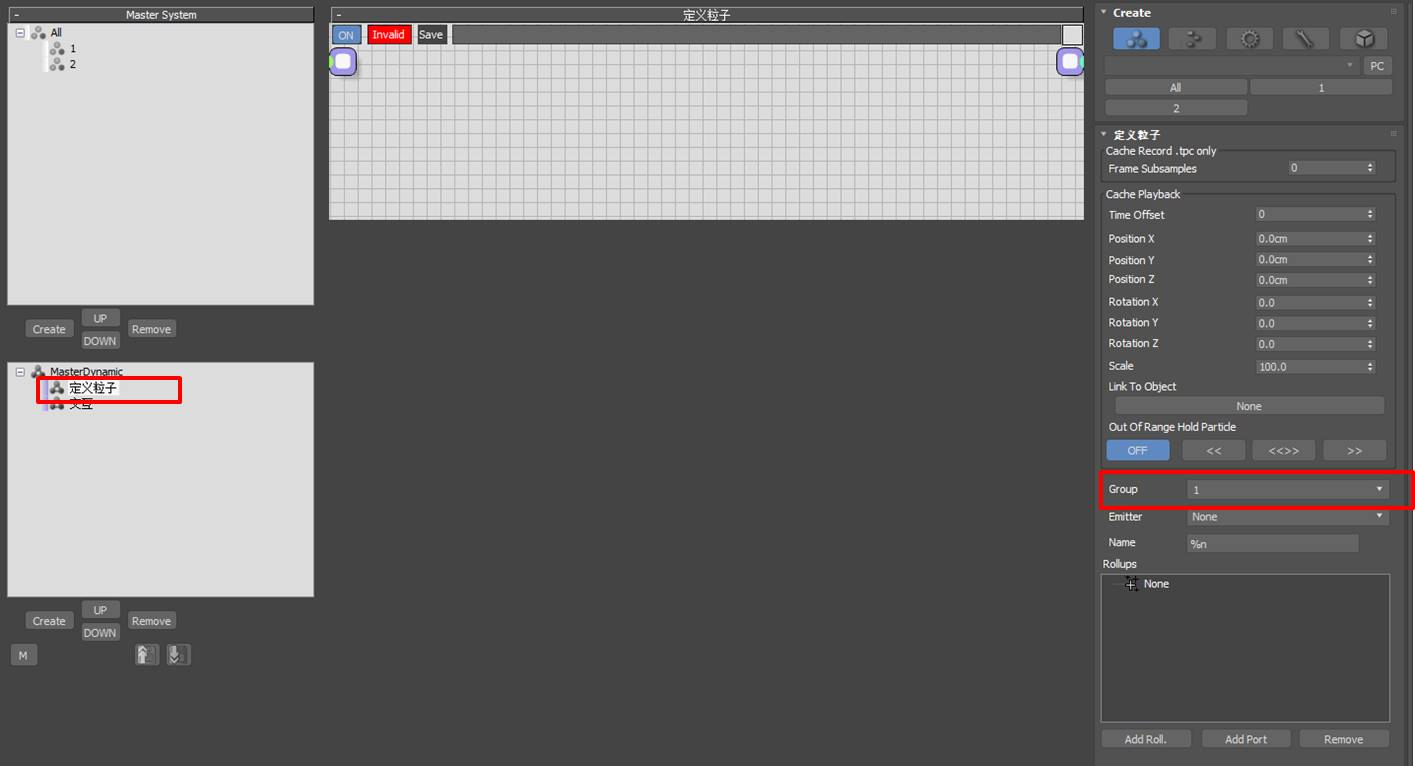
二、制作粒子从球体出生
完成以上设置后,接下来,我们将进行粒子组1的定义。
如图5所示,先使用3ds MAX的创建图形工具,创建一个球体。
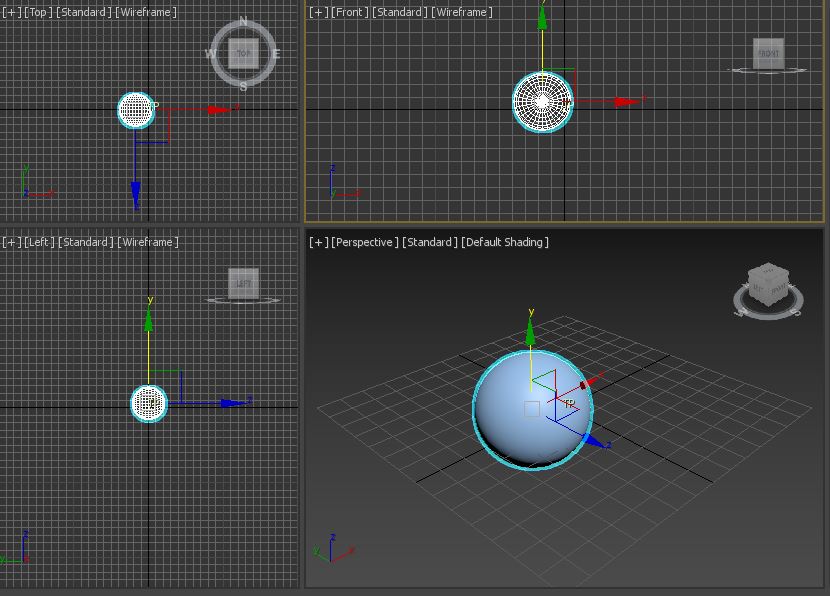
然后,打开thinkingParticles的操作面板,如图6所示,在 “定义粒子”动力学组的节点编辑区创建Node节点(Helpers-Standard-Node),该节点可用于定义3ds MAX的对象。
完成Node节点的创建后,单击其右侧参数面板中的“拾取对象”按钮。
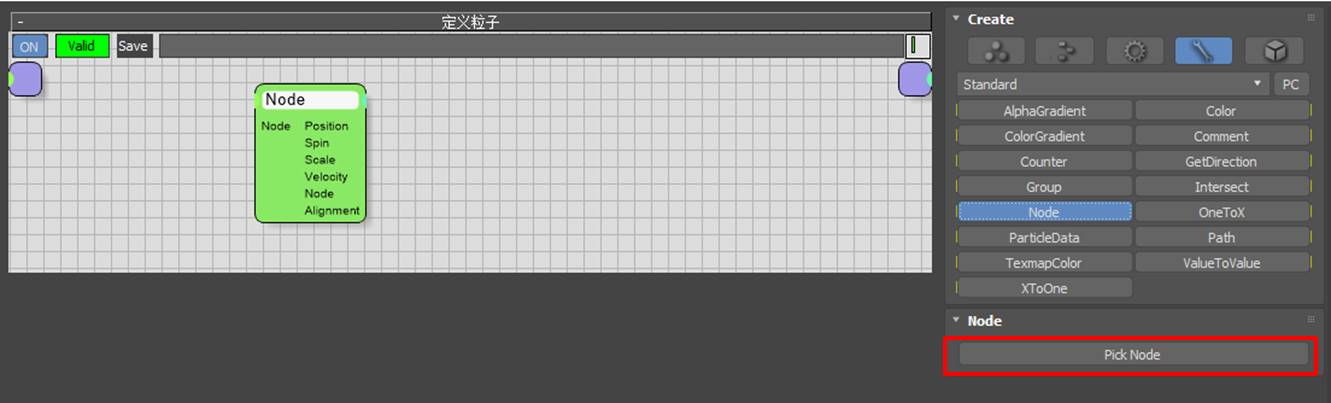
然后,返回3ds MAX的编辑区,如图7所示,点击一下球体即可完成对象的拾取。
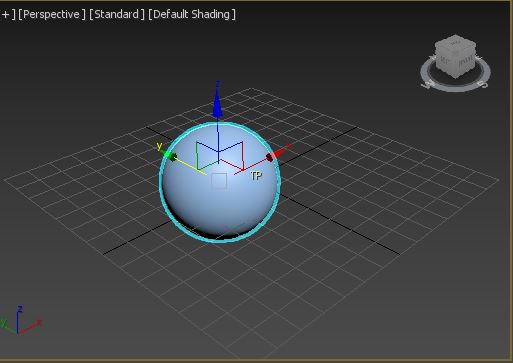
球体拾取成功后,如图8所示,“拾取对象”按钮会变成拾取的对象名称。
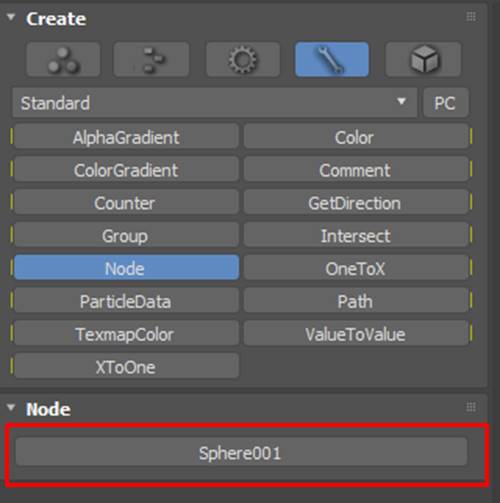
完成球体的拾取后,如图9所示,创建SurfacePos节点(Helpers-Position-SurfacePos),该节点可获取所选对象的表面信息,以控制粒子在对象表面如何分布。同时,在节点的参数面板选择“表面(Face)”。
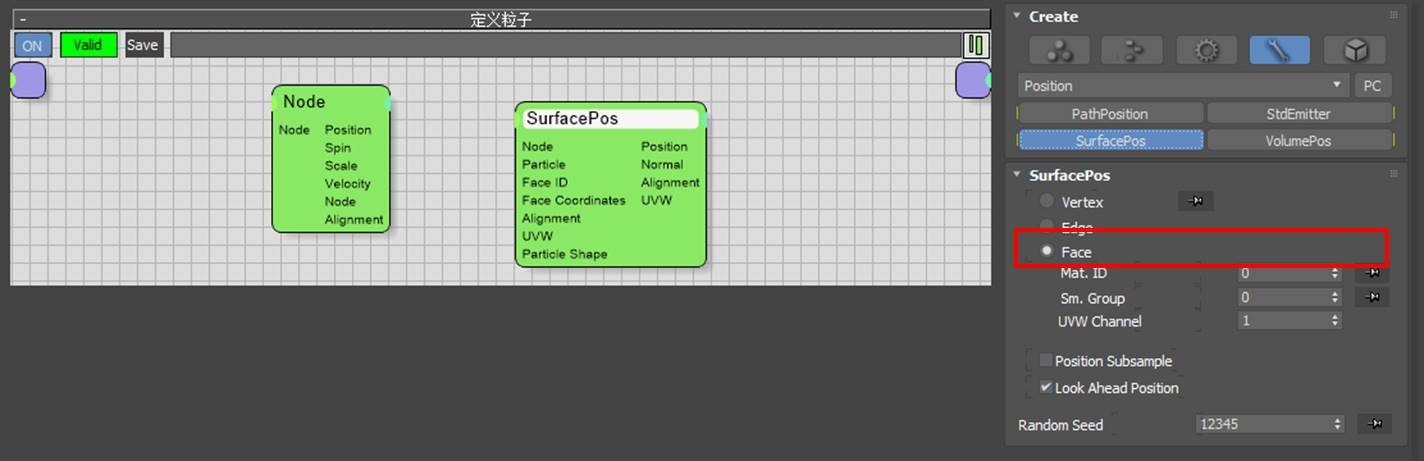
完成SurfucePos节点的创建后,如图10所示,将Node节点的Node输出端口与SurfucePos节点的Node输入端口相连接。
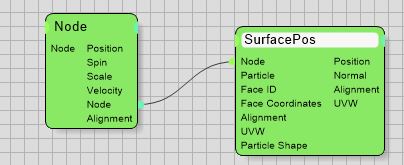
最后,如图11所示,创建PositionBorn节点(Operator-Generator-PositionBorn),并将其Position输入端口与SurfucePos节点的Position输出端口连接,即可将球体的表面信息传输到PositionBorn节点。
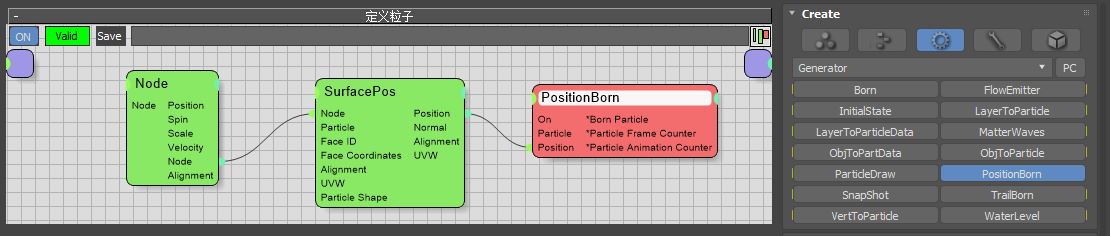
由于我们制作的特效是用于定义粒子组1的,因此,如图12所示,需要在PositionBorn节点的参数列表中将其组别(Group)调整为粒子组1。另外,也可以调整一下粒子的数量、年龄等增强效果。
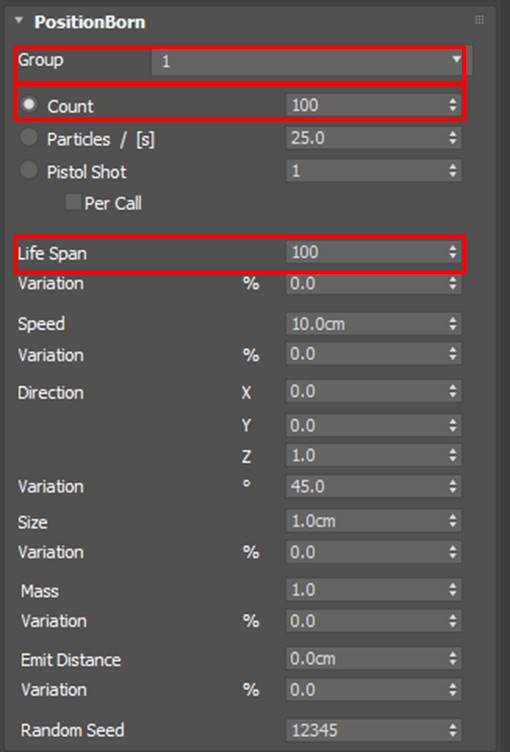
完成以上设置后,我们就可以获得如图13所示的“粒子从球体出生”的效果,同时,也定义了粒子组1。
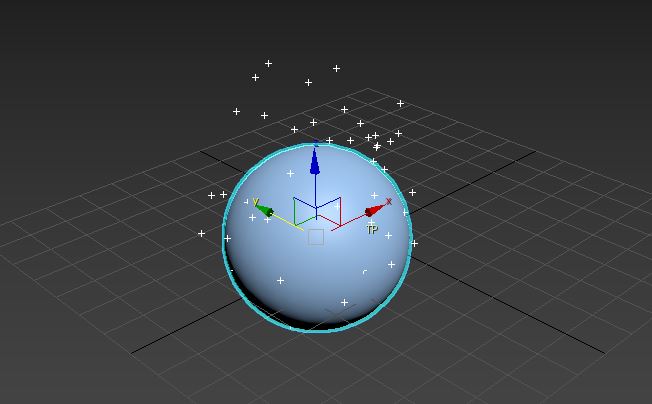
三、小结
综上所述,通过使用thinkingParticles动力学组的组别(Group)选项,可为不同动力学组赋予不同的粒子组,而在这些动力学组制作的效果,也起到定义动力学组的作用,可用于动力学组之间的交互。
在《如何实现 thinkingParticles动力学组之间的交互(实现交互)》一文中,我们会继续讲解交互功能的实现。感兴趣的话,可前往thinkingParticles中文网站。
作者:泽洋
展开阅读全文
︾
读者也喜欢这些内容:
thinkingParticles粒子特效插件在哪儿下载 thinkingParticles下载方法
thinkingParticles是一款广泛应用于电影、游戏和动画等领域的强大粒子特效插件。想要使用thinkingParticles,首先需要进行下载安装。本文将为您介绍thinkingParticles粒子特效插件在哪儿下载,thinkingParticles下载方法。...
阅读全文 >
C4D x-particles和thinking particles哪个好一点
Cinema 4D(简称C4D)是一款强大的三维建模和动画软件,广泛应用于电影、电视、游戏和广告制作中。在C4D中,X-Particles和Thinking Particles是两款备受欢迎的粒子插件,它们为用户带来了更多创作的可能性和视觉效果。...
阅读全文 >
C4D粒子特效怎么做 C4D粒子特效插件thinking particles粒子制作教程
Cinema 4D(简称C4D)是一款功能强大的三维建模和动画软件,可以通过其内置的粒子系统以及粒子特效插件来创建令人惊叹的粒子特效。其中,thinkingParticles是一款常用的C4D粒子特效插件,具有丰富的功能和灵活性。在本文中,我们将介绍如何利用C4D和thinkingParticles插件来制作粒子特效。...
阅读全文 >
怎么利用thinkingParticles制作破碎的玻璃杯效果
thinkingParticles是一款强大的粒子系统插件,广泛应用于电影、电视和游戏制作中。它提供了丰富的工具和功能,可以模拟各种复杂的粒子效果,包括破碎效果。在本文中,我们将重点介绍怎么利用thinkingParticles来制作破碎玻璃杯效果...
阅读全文 >